Handleiding voor het maken en beheren van uw eigen WhatsApp-groep

Met meer dan twee miljard gebruikers die WhatsApp dagelijks gebruiken voor berichten en videogesprekken, is het delen van informatie via WhatsApp-groepen een stuk eenvoudiger dan via individuele chats.
Stappen om een WhatsApp-groep te vormen
Het maken van een WhatsApp-groep is een eenvoudige taak als je een actief WhatsApp-account hebt en toegang tot de app op je apparaat. De onderstaande instructies zijn van toepassing op verschillende besturingssystemen; ik zal het demonstreren op een Google Pixel 7a met Android 15.
Om een WhatsApp-groep op te zetten, start u de app op uw apparaat en selecteert u Nieuwe chat -> Nieuwe groep .
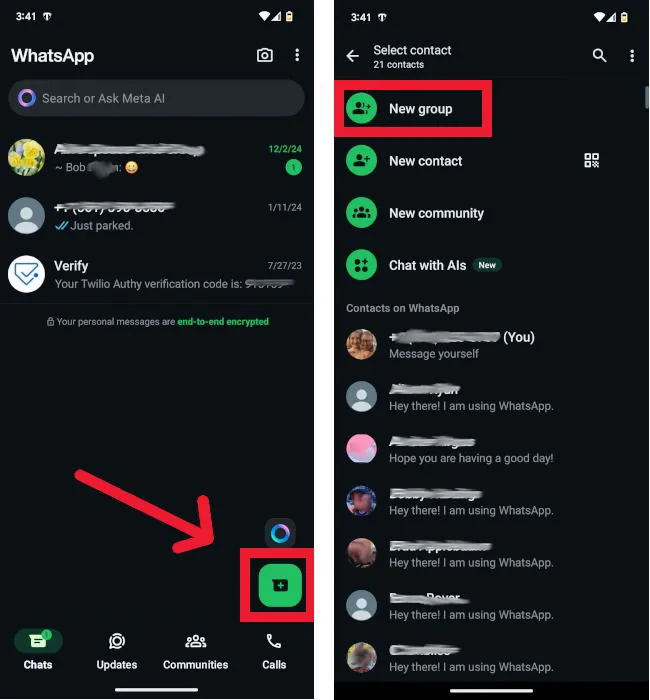
Kies de contacten die u in uw groep wilt opnemen. Nadat u ten minste één contact hebt geselecteerd, gaat u naar het volgende scherm door op de rechterpijl (→) te tikken.
Let op: U kunt leden ook uitnodigen door ze een link of een QR-code te sturen nadat u de groep hebt opgericht.
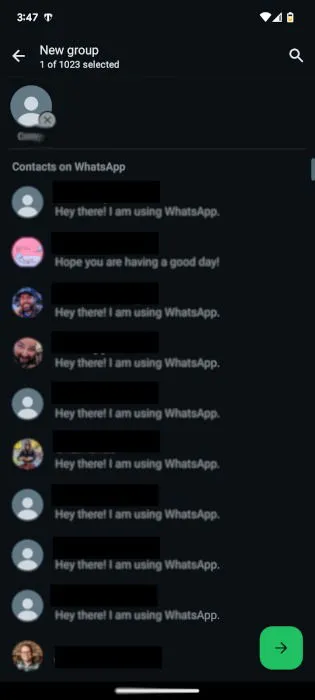
Configureer uw groepsinstellingen door het volgende te doen:
- Voer een groepsnaam in die maximaal 100 tekens lang is.
- Kies een groepsicoon dat voor iedereen zichtbaar is.
- Bepaal of u verdwijnende berichten wilt inschakelen.
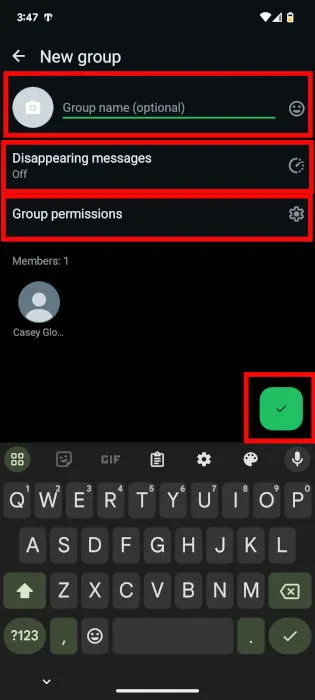
Bovendien kunt u Groepsmachtigingen selecteren om de instellingen aan te passen. Zo bepaalt u wat andere groepsleden kunnen wijzigen en of nieuwe leden toestemming van de beheerder nodig hebben om lid te worden.
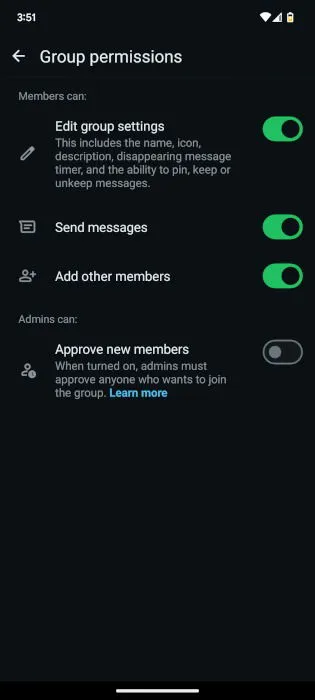
Mensen uitnodigen voor je WhatsApp-groep
Zodra je WhatsApp-groep is aangemaakt, kun je op elk gewenst moment nieuwe leden uitnodigen. Je kunt zelfs zoeken naar gebruikers op WhatsApp.
Tik op het scherm Chats op de betreffende groep en selecteer Leden toevoegen .
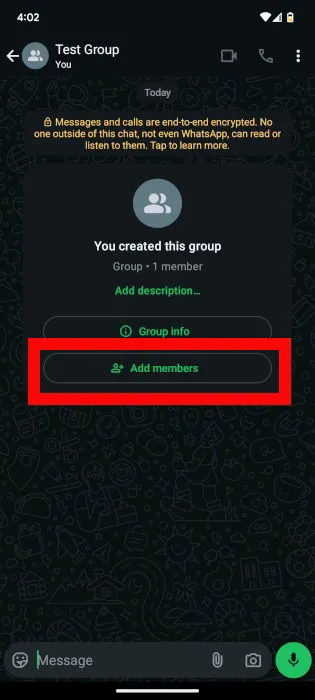
Scroll naar beneden in het gedeelte Leden toevoegen en kies vervolgens Uitnodigen via link .
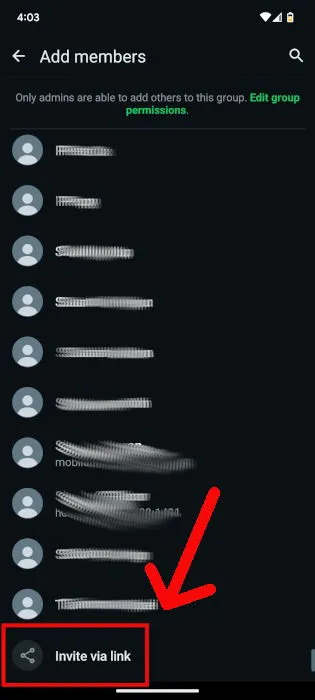
U hebt verschillende mogelijkheden om verder te gaan:
- Deel de link via WhatsApp.
- Kopieer de link voor gebruik in een andere berichtentoepassing.
- Maak gebruik van de deeloptie op uw apparaat.
- Laat een QR-code zien die anderen kunnen scannen en meedoen.
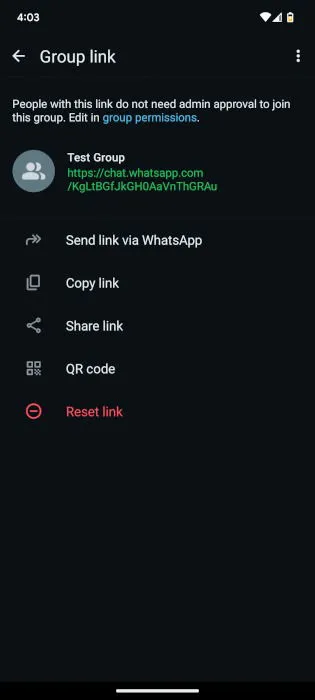
Beheer van WhatsApp-groepsbeheerders
Afhankelijk van de grootte en het doel van uw groep, kan het nuttig zijn om extra beheerders aan te stellen om toezicht te houden op de toelating van leden en groepsdiscussies. WhatsApp staat een onbeperkt aantal groepsbeheerders toe en elke beheerder kan een lid promoveren tot beheerdersstatus.
Om uw beheerders te organiseren, selecteert u uw groep op het scherm Chats, tikt u op de drie verticale stippen (Meer opties) en selecteert u Groepsinfo .
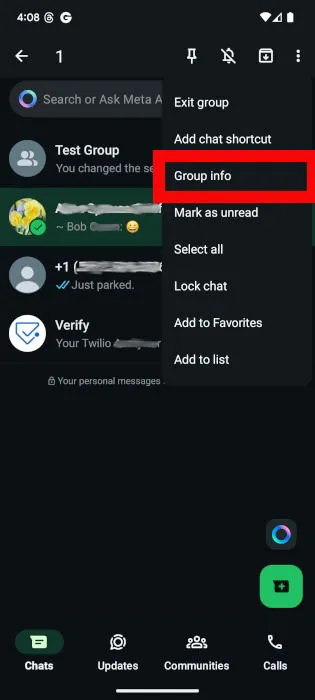
Zoek het groepslid dat u tot beheerder wilt promoveren en selecteer Groepsbeheerder maken in de vervolgkeuzelijst.
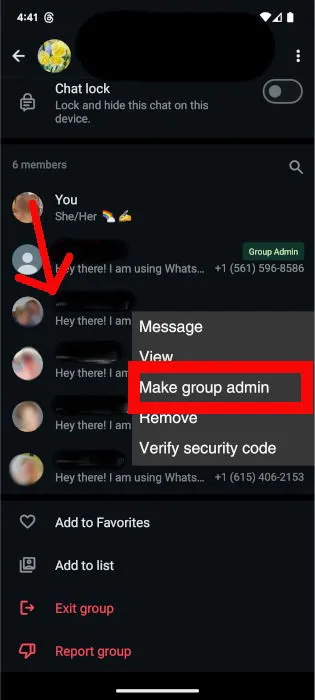
Een lid verwijderen uit een WhatsApp-groep
Als beheerder moet u af en toe een lid uit uw WhatsApp-groep verwijderen. Gelukkig is dit proces vrij eenvoudig en kan het door elke groepsbeheerder worden uitgevoerd.
Begin door de geselecteerde groep op het scherm Chats ingedrukt te houden , tik vervolgens op de drie verticale puntjes (Meer opties) en kies Groepsinfo .
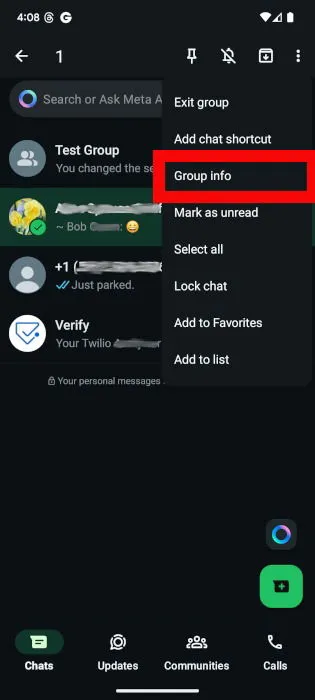
Selecteer het lid dat u wilt uitsluiten en tik op Verwijderen -> OK .
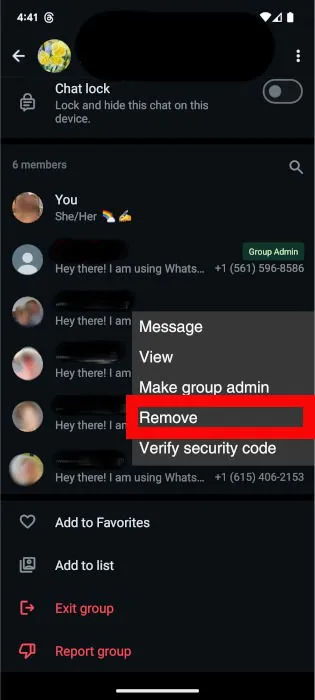
Extra WhatsApp-groepsinstellingen
Er zijn verdere aanpassingsopties beschikbaar voor uw WhatsApp-groep die de privacy en functionaliteit van de gebruiker verbeteren. Om toegang te krijgen tot deze instellingen, tikt u op de drie verticale stippen (Meer opties) en selecteert u Groepsinfo voordat u de gewenste aanpassingen maakt.
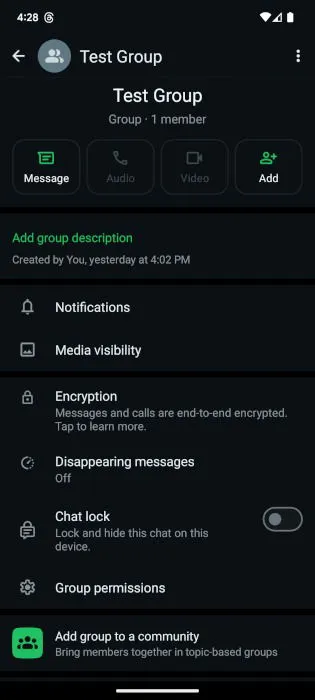
- Meldingen: Configureer het geluid voor meldingen, de trilvoorkeuren en of u meldingen wilt dempen.
- Media zichtbaarheid: Bepaal of u wilt dat media die u van uw groep hebt gedownload, in de galerij van uw apparaat worden weergegeven (met uitzondering van profielafbeeldingen).
- Verdwijnende berichten: Stel de duur in waarna berichten verdwijnen. U kunt kiezen uit 24 uur, 7 dagen of 90 dagen.
- Chatvergrendeling: verberg en bescherm de groep tegen weergave op de hoofdinterface van uw apparaat.
WhatsApp-groepen verlaten of verwijderen
U kunt op elk gewenst moment een groep verlaten waar u lid van bent geworden of een groep verwijderen die u hebt gemaakt. Om af te sluiten, gaat u naar de drie verticale stippen (Meer opties) en selecteert u Groep verlaten .
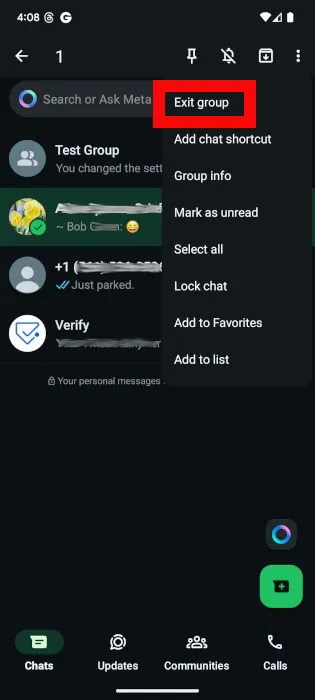
Er verschijnt een bevestigingsbericht met de vraag of u het zeker weet. Klik op Exit .
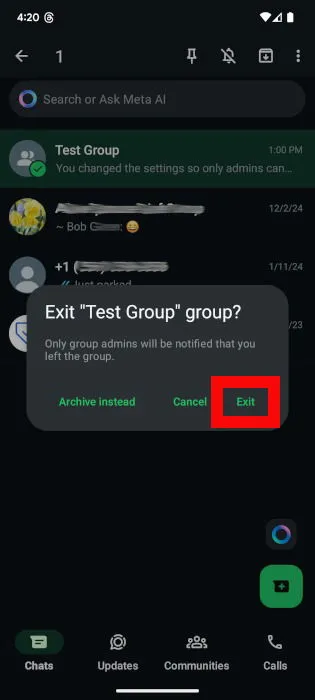
Als u in plaats daarvan een groep wilt verwijderen, moet u eerst alle leden verwijderen. Volg vervolgens hetzelfde pad via de drie verticale stippen (Meer opties) en selecteer Groep verlaten .
Kies vervolgens voor Groep verwijderen en bevestig uw keuze in de pop-up die verschijnt.
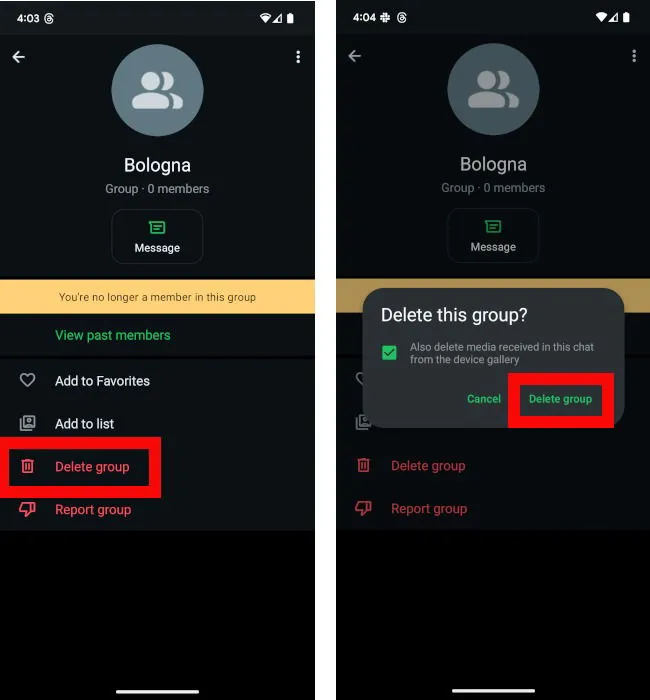
Interactie verbeteren via WhatsApp
WhatsApp-groepen bevorderen de verbinding en samenwerking tussen personen met gedeelde interesses. Hierdoor kan er naadloos worden gecommuniceerd via tekst, afbeeldingen, video’s, stickerpakketten en zelfs gezamenlijke videogesprekken.
Afbeelding tegoed: Pexels . Alle screenshots zijn te danken aan Megan Glosson.



Geef een reactie